Kako na Zyxel Keenetic usmjerivaču vidjeti koliko je uređaja povezano s Wi-Fi-jem i tko je povezan?

- 4311
- 721
- Simon Heaney
Kako na Zyxel Keenetic usmjerivaču vidjeti koliko je uređaja povezano s Wi-Fi-jem i tko je povezan?
Nedavno smo se upoznali s izvrsnim usmjerivačem Zyxel Keenetic Start, koji se u ovom članku može pročitati o detaljnom postavku. Nastavljamo proučavati funkcionalnost i različite značajke usmjerivača iz Zyxela. I u ovom ćemo članku gledati koliko je uređaja povezano s vašom Wi-Fi mrežom i koji su uređaji to. Ako imate kod kuće ili u uredu postoji usmjerivač iz Zyxela, i pitali ste se jesu li tuđi uređaji povezani s vašom bežičnom mrežom, danas ću vam reći kako vidjeti tko je povezan s vašim Wi-Fi-om u usmjerivaču postavke.
Možete vidjeti popis ne samo povezanih uređaja na administracijskoj ploči Zyxel usmjerivača, već i puno korisnih informacija o tim uređajima: naziv uređaja, MAC adresa dodijeljena IP adresi, količina korištenog prometa , itd. D. I ako je potrebno, možete blokirati pravi uređaj. Ali, o stvaranju crno -bijelih popisa uređaja na tim usmjerivačima, pripremit ću zaseban članak. Sada ćemo sve detaljno razmotriti.
Ova je metoda prikladna za gotovo sve usmjerivače Zyxel Keenetic. Pokazat ću na primjeru modela mlađeg starta.
Gledamo popis Wi-Fi klijenata na Zyxel Keenetic
Definitivno moramo ući u postavke našeg usmjerivača. Da biste to učinili, idite na adresu 192.168.1.1, Navedite podatke (prijava/lozinka) za unos postavki usmjerivača. Još bolje, pogledajte detaljan članak o ulazu u postavke usmjerivača ove tvrtke.
Nakon što uđete u postavke, idite na vrh do kartice Wi-Fi klijenti. Tamo ćete vidjeti sve uređaje koji su trenutno povezani s vašim Wi-Fi.

Ako se popis ne pojavi, pričekajte malo ili ažurirajte stranicu.
Kao što možete vidjeti na gornjoj snimci zaslona, popis prikazuje sljedeće podatke:
- Ime. Ako je ovo računalo, tada se prikazuje njegovo ime (imam "pomoć-wifi-com", ovo je laptop). Telefon na Windows Phoneu, potpisan kao "Windows-Phot". A iPad se prikazuje s imenom.
- MAC adresa uređaja.
- Dodijeljena mu IP adresa.
- Koliko se prometa šalje i prihvaća.
- Širina kanala na kojem uređaj radi. Ako imate način rada u Wi-Fi postavkama, onda može biti drugačije.
- Brzina mbita/s brzina.
- Koliko je vremena prošlo nakon veze.
- Signal. Mrežni signal na uređaju. Ovim pokazateljem možete shvatiti koliko je udaljen od usmjerivača određeni uređaj.
Ipak, popis uređaja može se pregledati na kartici kućna mreža, koji možete ići s glavne stranice. Također prikazuje uređaj spojen kroz kabel.
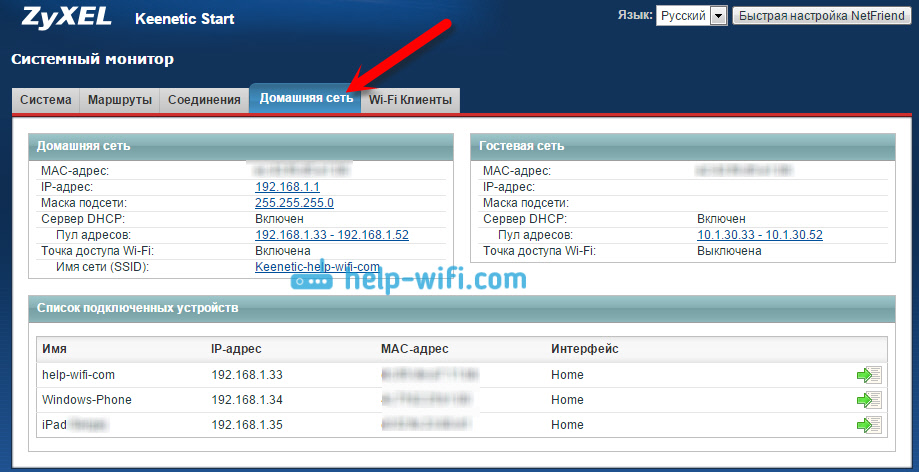
A ako pritisnete uređaj koji vam je potreban, tada će se detaljne statistike otvoriti spojevima ovog uređaja.
Tako lako možete dobiti potrebne podatke o povezanim uređajima. Ako ste vidjeli nekakav tuđi uređaj, možete ga blokirati ili samo promijeniti lozinku u Wi-Fi mrežu. A ako uređaj kaže ime i prezime vašeg susjeda, onda to možete shvatiti drugačije :) U svakom slučaju, to su korisne informacije koje mogu biti korisne.
- « TENDA N3 Postavljanje usmjerivača - Povežite Internet, postavite WI -FI mrežu i lozinku
- Pregled prijenosnih Bluetooth akustika razvoda onbeat-200 »

